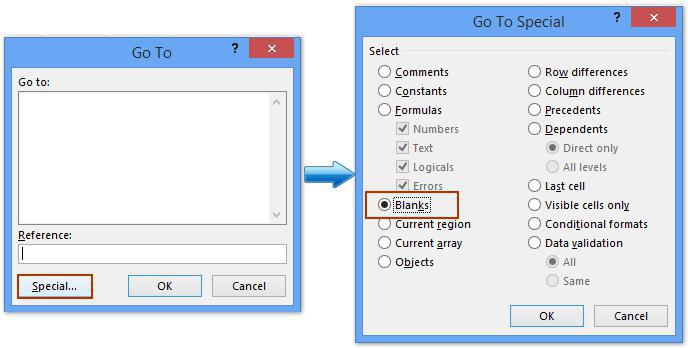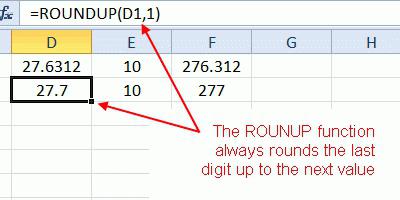Jak w "Excelu" obliczyć procenty: kluczowe pojęcia
Dzisiaj wielu użytkowników komputerówInteresuje mnie kwestia sposobu obliczania odsetek w Excelu. Jest to istotne, ponieważ arkusze kalkulacyjne często zawierają dane liczbowe. Jeśli chodzi o program Excel, często porusza się temat procentów i procentów.

Odsetki 101
Podczas gdy Excel może robić wiele rzeczy,program nie jest w stanie nauczyć cię matematyki. Dlatego, pewna podstawowa wiedza powinna być obecna. Aby wyświetlić liczbę jako procent w Excelu, musisz użyć specjalnie do tego celu zaprojektowanego formatu. Aby z niego skorzystać, zaznacz komórki, które chcesz sformatować, a następnie kliknij przycisk Procent w grupie Numer na karcie Strona główna (znajdującej się na wstążce). Mówiąc o tym, jak obliczać odsetki w Excelu, zauważamy, że jest to jeszcze szybsze, jeśli użyjesz kombinacji klawiszy Ctrl + Shift +%.
W programie Excel wartość podstawowa jest zawsze przechowywana wpostać dziesiętna. Więc nawet jeśli użyłeś specjalnego formatowania do wyświetlenia czegoś w procentach (10%), byłaby to symboliczna reprezentacja wartości bazowej. Innymi słowy, Excel zawsze wykonuje obliczenia w systemie dziesiętnym (0,1). Aby ponownie sprawdzić, wybierz komórkę, naciśnij Ctrl + 1 i spójrz w pole próbki w "Kategorii ogólnej".

Podstawowe pojęcia
Formatowanie jako procent może wydawać się dość skomplikowane. W związku z tym, aby zrozumieć, jak obliczyć odsetki w programie Excel, należy wziąć pod uwagę następujące.
Format istniejącej wartości: podczas stosowania wartości procentowej w komórce,który ma już dane, program Excel mnoży tę liczbę przez 100 i dodaje znak% na końcu. Prowadzi to do zamieszania, więc musisz dokładnie zrozumieć, co się dzieje.
Załóżmy, że wpisujesz 10 w komórceA2, a następnie użyj formatu%. Ponieważ w programie Excel wyświetlana jest wielokrotność 100, aby pokazać ją w procentach (pamiętaj, że 1% to jedna ze stu), zobaczysz, że w komórce wyświetlana jest wartość 1000%, a nie 10%. Aby obejść ten problem, możesz najpierw obliczyć wartości procentowe. Na przykład, jeśli wpiszesz formułę = 10/100 w komórce A2, Excel wydrukuje wynik jako 0,1. Jeśli możesz sformatować dane dziesiętne, liczba będzie wyświetlana jako 10% - jak można się spodziewać. Możesz również po prostu wpisać liczbę w postaci dziesiętnej bezpośrednio do komórki, to znaczy wprowadzić 0,1, a następnie zastosować format procentowy. Pomoże to również, jeśli szukasz okazji, np. W programie Excel, aby dodać zainteresowanie lub wykonać inne czynności.

Pusty format komórki: Excel zachowuje się inaczej, gdysformatuj puste komórki, a następnie wprowadź liczby. Liczby równe lub większe od 1 są domyślnie konwertowane na procenty; liczby mniejsze niż 1, które nie są ujemne, są mnożone przez 100, aby przeliczyć je na procenty. Na przykład, jeśli wpiszesz 10 lub 0.1 w sformatowanej komórce, zobaczysz wartość 10%, która się pojawi. Teraz, jeśli wpiszesz 0,1, zobaczysz, że wyświetlana wartość zmienia się. Może również pokazać sposób odliczania odsetek w Excelu.
Formatuj podczas pisania: Jeśli wpiszesz 10% bezpośrednio do komórki,Program Excel automatycznie stosuje formatowanie procentowe. Jest to przydatne, gdy chcesz wprowadzić tylko jeden procent na arkuszu, na przykład kwotę podatku lub prowizji.
Obliczanie odsetek
Podobnie jak przy wprowadzaniu dowolnej formuły w programie Excel, musiszzacznij wpisywać wartość, wpisując znak równości (=) w wybranej komórce. Podstawową formułą obliczania odsetek w Excelu jest to, że wygląda to tak: = B2 / C2.
Innym przykładem może być bardziej złożona kalkulacja. Tak więc, jeśli chcesz zmniejszyć pewną kwotę o 25%, próbując zastosować zniżkę, Twoja formuła otrzyma następujący formularz: = B2 * (1-C2). Aby zwiększyć głośność o 25%, powinieneś zamienić znak minus w formułę na plus.